Cara mengembalikan catatan di Samsung Notes itu seperti apa sih? Mungkin itulah pertanyaan yang sedang ada di benak kalian ya guys yah.
Jika sebelumnya kamu sudah membuat catatan di HP Samsung tapi malah ke hapus karena lupa, atau hal lainya, maka harus segera di balikan kalau memang penting.
Tapi apabila tidak penting sih maka abaikan saja. Nah kira kira bagaimana bila itu penting yah?
Apa yang harus kamu lakukan untuk restore hal tersebut?
Cara Mengembalikan Catatan Di Samsung Notes
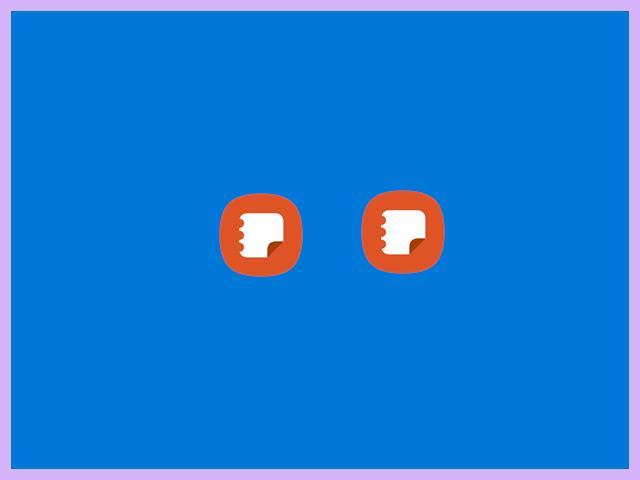
Membuat catatan secara online memang sangat membantu Anda bagi yang pelupa. Atau meski tidak pelupa, setidaknya tidak perlu mengingat ingat perihal isi catatan tersebut.
Baca juga: 4 Cara Menampilkan Kecepatan Jaringan Di HP Samsung
Sebab sudah kamu simpan dalam sebuah dokumen online. Alhasil jika butuh, maka tinggal buka saja di catatan tersebut. Mudah yah?
Tapi meski begitu, ada satu hal yang kerap terjadi pada pengguna ponsel cerdas.
Yaitu file catatan yang telah tersimpan mendadak terhapus karena tidak sengaja kamu select ketika mau bersih bersih.
Kalau sudah begitu, maka yang bisa kamu lakukan hanyalah mencoba untuk merestorenya kembali. Cuma dengan catatan pas hapus tidak dilakukan secara permanen.
Artinya hanya sebatas di pindah ke folder sampah. Belum sampai dihilangkan oleh sistem secara permanen.
Atau bisa juga dilakukan oleh mereka yang sebelumnya telah melakukan back up data di Samsung Cloud atau cloud storage lainya.
Cara Mengembalikan Catatan Di Samsung Notes Lewat Restore
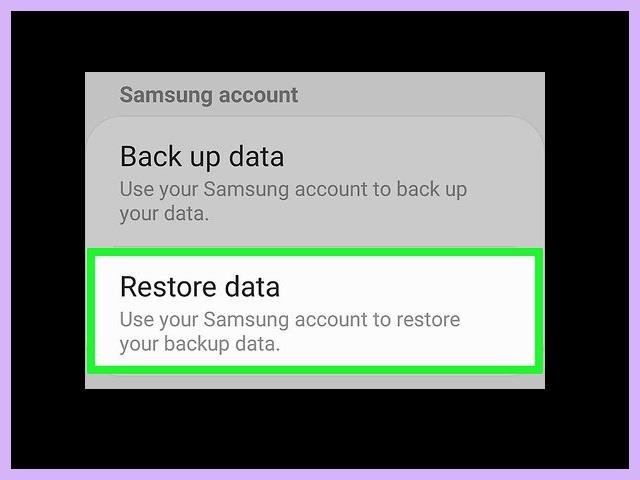
Untuk proses mengembalikan catatan di HP Samsung, bisa dilakukan dengan memanfaatkan fitur restore yang ada di HP.
Baca juga: 4 Cara Membuat Catatan Di HP Samsung Terbaru
Namun ini harus dikombinasikan dengan Samsung Cloud. Artinya ini hanya cocok untuk pengguna yang sebelumnya sudah melakukan back up file di Cloud Storage tersebut.
Adapun untuk cara mengembalikan catatan di Samsung Notes lewat Restore yang dimaksud adalah sebagai berikut:
- Pastikan kamu sudah melakukan pencadangan/ back up sebelum terjadi hal “tidak sengaja terhapus”
- Lalu pergi ke menu “Pengaturan atau Setting”
- Lanjut dengan memilih “Select Cloud and Account”
- Tunggu beberapa saat, nantinya kamu akan dibawa ke menu untuk akses data backup
- Silahkan Pilih menu “Restore Data”
- Apabila sudah dicadangkan, arahkan kursor ke menu utama “Backup and Restore”
- Klik “Data Backup”
- Cari data yang akan dikembalikan, lakukan pencarian dengan nama catatan yang terhapus
- Lalu setelah ketemunya datanya, tinggal klik Restore saja
- Terakhir, tunggu beberapa saat sampai proses transfer data berhasil tersimpan
- Nantinya kamu akan mendapati dokumen yang terhapus akan kembali lagi
Jadi apakah proses tersebut mudah?
Harusnya sih mudah yah. Nah itulah hal yang perlu kamu lakukan. Namun jika ternyata sebelumnya belum pernah melakukan back up, maka silahkan gunakan cara lain.
Baca juga: 3+ Cara Mengunci Play Store Di Samsung Terbaru
Tak perlu khawatir, lihat saja penjelasan situshp.id yang berikutnya.
Cara Mengembalikan Catatan Di Samsung Notes Lewat Aplikasi
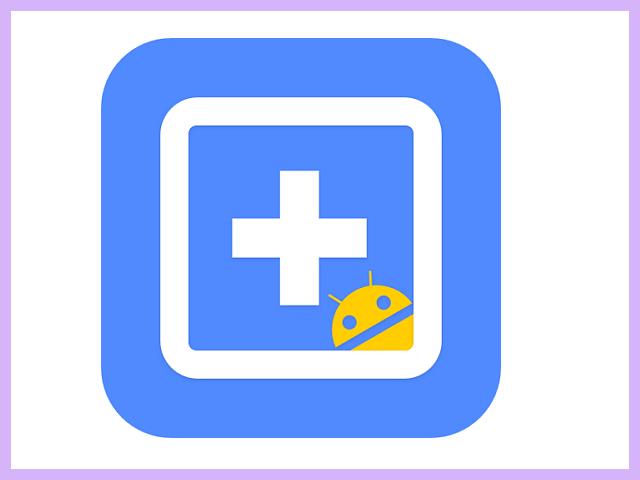
Jika kamu mau mengembalikan catatan yang hilang menggunakan sebuah aplikasi, maka itu sah sah saja untuk dilakukan.
Baca juga: 5 Cara Mengeluarkan Air Dari Speaker HP Samsung
Dan salah satu aplikasi yang bisa kalian ambil adalah EaseUs Mobisaver. Ini merupakan sebuah aplikasi yang sangat terkenal di dalam dunia IT.
Karena fungsinya yang memang sangat penting. Dimana bisa dipergunakan untuk mengembalikan file file yang terhapus.
Baik itu baru saja terhapus sampai dengan yang sudah lama. Tapi untuk menggunakannya, kamu perlu memiliki sebuah komputer.
Atau kalau gak ada, minjem ke teman juga bisa.
Kemudian untuk bagaimana cara mengembalikan catatan di Samsung notes pakai EaseUs Mobisaver, maka bisa ikuti langkah langkah dibawah ini.
- Siapkan sebuah PC/Laptop
- Install aplikasi EaseUS Mobisaver
- Lalu buka aplikasi EaseUS MobiSaver
- Silahkan aktifkan USB Debugging Samsung terlebih dahulu
- Gunakan kabel USB dan hubungkan perangkat HP Samsung ke PC
- Biarkan sebentar sampai ada notifikasi di komputer kalau HP terbaca
- Atur agar HP bisa saling berbagi file dengan komputer
- Pada bagian Easeus Mobisaver, silahkan pindah HP kamu
- Setelah ada hasilnya, pilih file catatan yang terhapus
- Kemudian untuk mengembalikanya ke HP, bisa pilih Recover
- Pilih tempat untuk menyimpan hasil restore
- Arahkan saja langsung ke HP kamu
- Lanjutkan prosesnya sampai benar benar muncul notifikasi berhasil
- Untuk mengecek filenya, bisa langsung buka folder penyimpanan yang tadi diatur
Seharusnya jika kamu melakukan cara mengembalikan catatan di Samsung notes dengan benar, maka file yang terhapus, bisa dikembalikan lagi.
Baca juga: 4 Cara Update One UI Samsung Paling Lengkap & Terbaru
Dan itu bisa ditemukan pada folder tempan penyimpanan yang kamu atur pas restore.
Jadi bagaimana hasilnya? Apakah sudah berhasil atau belum?
Itulah sedikit penjelasan mengenai cara mengembalikan catatan di Samsung Notes yang benar, silahkan pilih procedure yang menurut kamu paling pas di praktekan.











